
本を作らないといけないときに必要なのが表紙やカバーや帯、時々挿絵
他の人はどんな感じなのかなって気になったりしますよね




まぁ、できる範囲で載せていきます
全記事まとめにもどる
-

-
「ワンブックスで文庫本を作る方法」全記事まとめ
続きを見る
表紙の完成イメージ
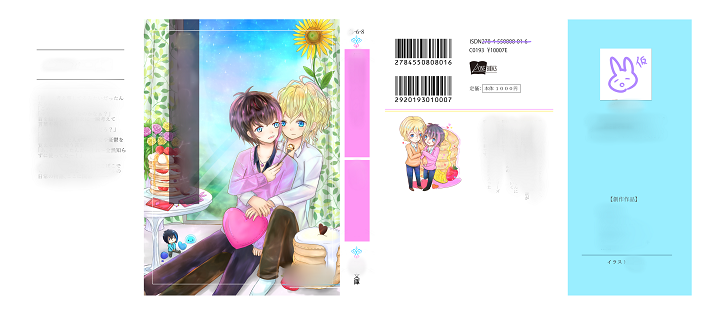



電〇文庫と並んだ時にいい感じになるように似せて作った背表紙です
光沢のある紙に印刷します。コート(オーロラ)110kgにしました
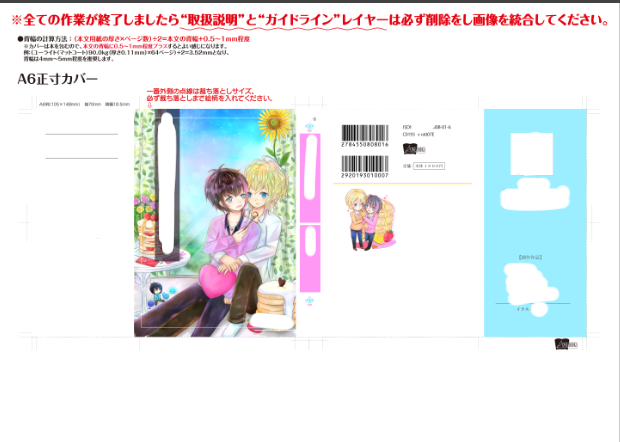
配置するとこんな感じ

折り曲げるところより少しはみ出るくらいが完成した時綺麗に見えます
このテンプレートはもともとそう見えるようにできてるように思われます
ピンクの点線が裁断するところ
ここより上の絵は切れます
一番下のラインは、もしかしたら裁断の時に切れてしまうかもしれないところ
ここに大事な文字は入れない方がいいです
元々絵は切り落とす部分と折り返しの部分も含めて大きめに作って下さい
入稿は全部統合して下さいね
(統合前のデータは編集用に別で残しておくべき)
名前は「カバー.psd」にして下さい
別パーツずつ作ってあとで繋げてもいいです。私はそうした物もあります
バーコードはどうやって作ったの?
バーコードは同人誌用のバーコードを無料で作ってくれるサービスがあるのでそちらを利用しました!
ここに記事をまとめています
-

-
【ISDN】同人誌にバーコードを作ってくれるサービスの紹介
続きを見る
表紙の完成イメージ
ここは漫画で言うカバー下にあたる部分ですね




表紙は極力シンプルにして、漫画本のカバー下みたいにちょっとイラストを載せました
枠は飾り枠のフリー素材を探してきて使っています
色を付けないならサイズ調整もしやすいパーツだと思います
ワンブックスなら紀州の上質紙という色の種類が多い、良い紙に刷れますよ
私は、追加の課金をして(笑)特殊紙 ミランダ スノーホワイト130kgという紙を選びました
キラキラと宝石みたいな綺麗な紙です!
紙も選ぶと楽しいですよ!

配置して少し透かしている図です
白は配置が楽ですね
ちなみに原稿内の白色は透過と同じ意味になります
つまり白い紙に刷れば白になるし、クラフト紙やピンクの紙に刷ればその色が土台になるということですね
名前は「表紙.psd」にして下さい
帯の完成イメージ





日々創作仲間に感謝するしかないですねこればっかりは
帯は少し作りが複雑なんですよね。
まず下の方に切っていいところを余らせています
実際に配置しながら作るのがいいですよ
名前は「オビ.psd」にして下さい
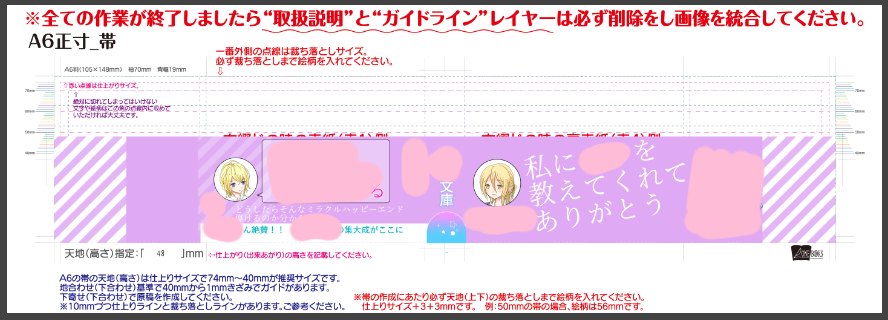
帯を配置するとこんな感じ
拡大します

これは48mmで作っています (下に48と手打ちして下さい)
実際に物差しとかで帯を計って決めるといいですよ
下の部分は断ち切りで切られてなくなるので注意
実際の帯を見ながら作ってみたり、
カバーの絵柄を帯にも透かしたりしても楽しいですよ
ワンブックスは(今試験的ですが)トレぺにも印刷ができます!
私も透けた紙に印刷したくてトレぺを選んで作った時もあります
挿絵のページのイメージ
挿絵を挟んだり、奥付や目次も必要ですよね
それも色々作りましたが少しだけ紹介してみます
挿絵を小説の間に入れる場合「本文1~10.pdf」「本文11.psd」「本文12~20.pdf」みたいになりますよ
奥付ページ
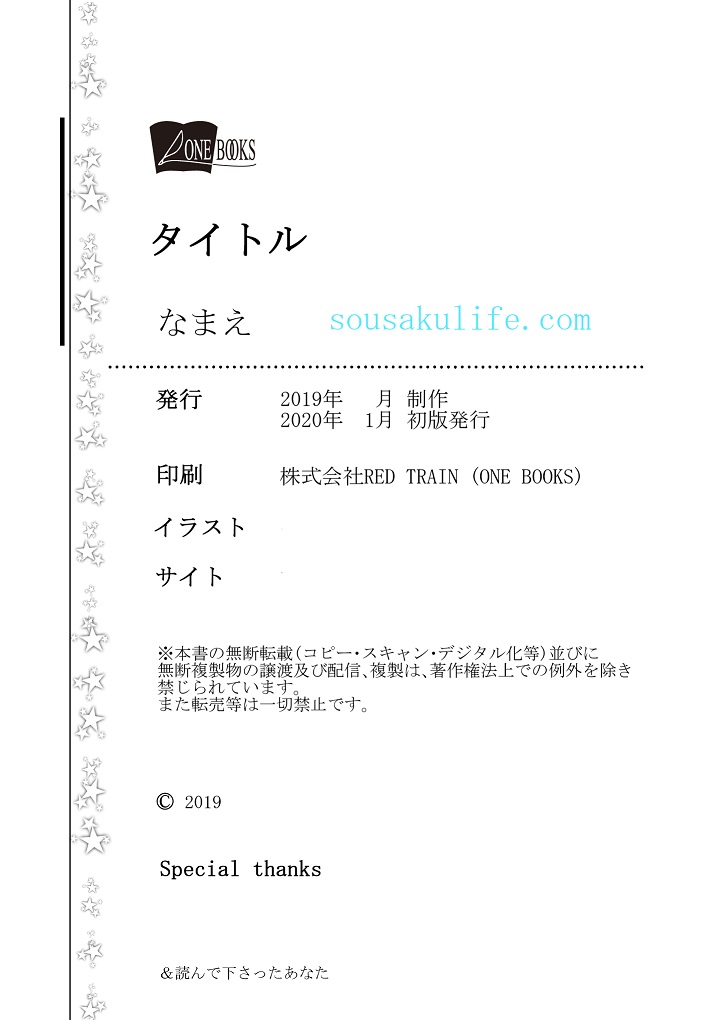
こんな感じで小説本の奥付っぽくつくりました
奥付ってどんな風に作ってもいいんですけどね
無断転載禁止は書いておいた方がいいです
目次ページ
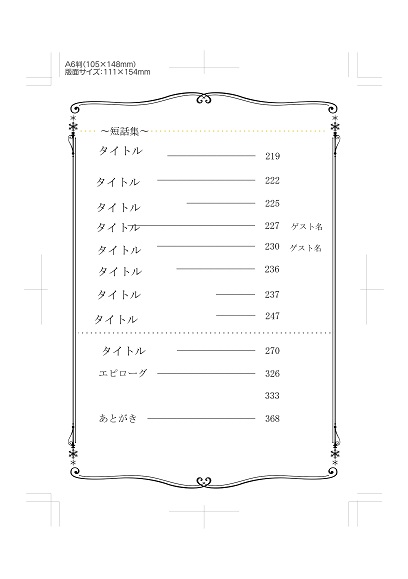
こんな感じで作りました。ページ数多いのがばれる(笑)
入稿データとしてもいい感じの見本になりました
挿絵もこんな感じで配置します
さりげなく黄色を使っていますが、ワンブックスはカラーも同じ値段で刷れます!
カラーページや挿絵ページ

こんな感じでぽいっと配置して統合すれば完成!
巻頭カラーページは、ワンブックスノベル紙にはコート(オーロラ)90kgをおすすめされました!
巻頭カラーページは有料のオプションです
漫画ページと小口染め風
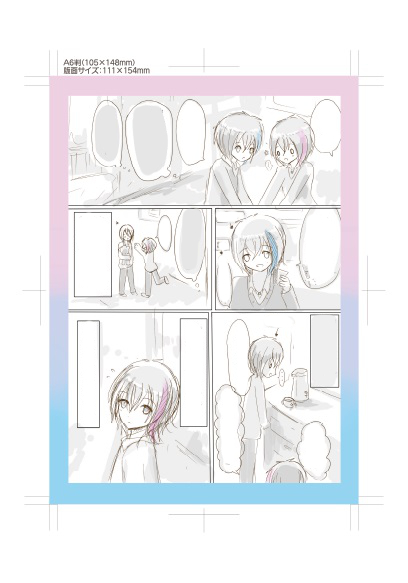
ちなみに漫画ページも作れますよ~
こんな風に回りを全部色で染めると疑似的な小口染め(紙の側面が色付きになるやつ)もできると公式さんがツイートしていました
psdをpdfで保存する方法
イラストページはpsdのまま入稿してもいいし、pdfでもいいです
しかしpdf化はフォトショップじゃないとできません
クリスタはXEバージョンなら+500円の課金でpdf書き出しができるようになります
分かりにくい場合はpsdの横にjpeg画像を作っておくと一目で中身が分かるのでおすすめです
絶対にフォントを埋め込んでpdfにして下さい
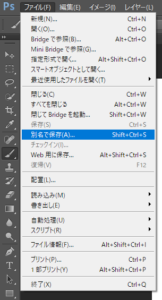
Photoshopの「ファイル」→「別名で保存」
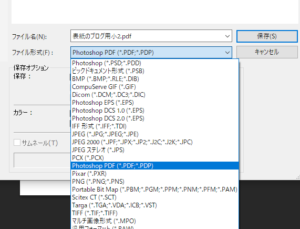
選択肢から「PhotoshopPDF(*.pdf)」を選ぶ→「保存」
ダイアログが出てもそのままはいを選びます
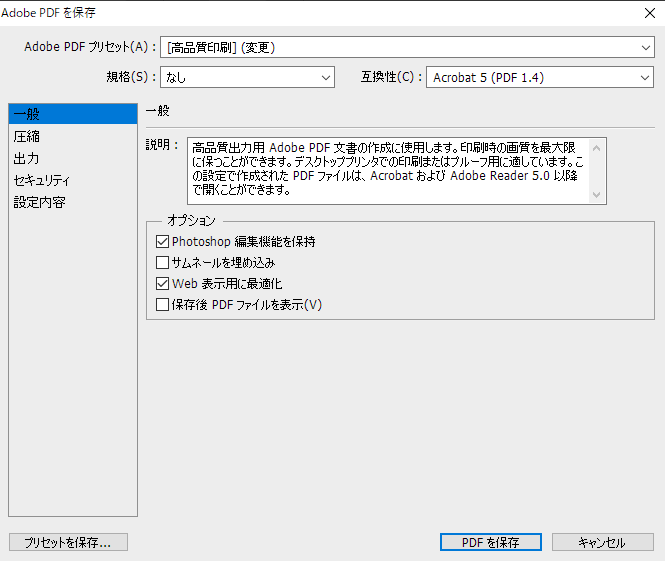
すると詳細が出てくるので「高品質印刷」を選び「pdfを保存」
選択肢に「続行」を押して完成です!
入稿時のデータ
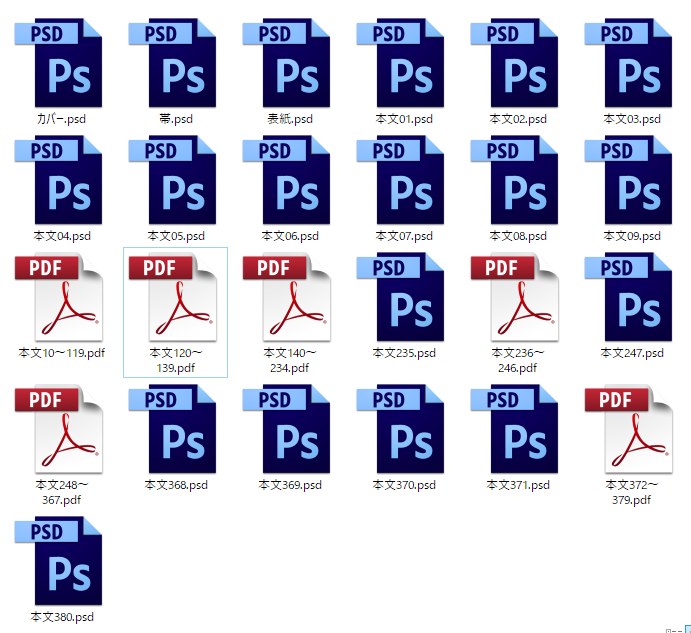
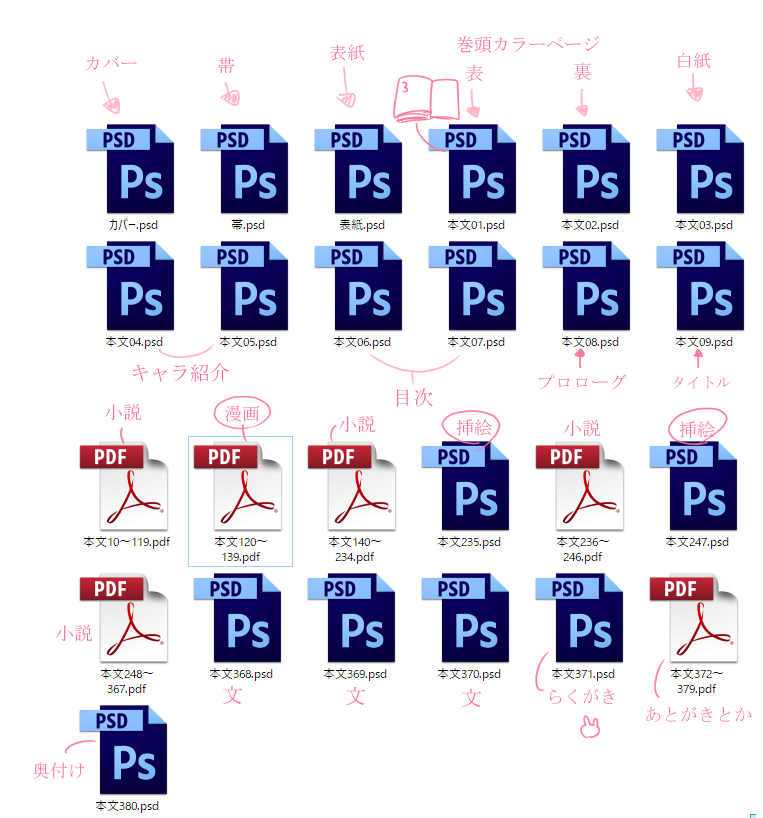
最後に、私の入稿時のデータはこんな感じでした (ページ多いな)
送る時はギガファイル便というサイトを使いました
大体イメージは掴めましたか?
他にも紙の選び方や手触りなどもまとめていきたいと思います!

そんな時はこそっと教えて下さい(笑)
お問い合わせは気軽に使ってもらって大丈夫です
紙のまとめ編はこちらです
-

-
ワンブックスで使える紙の種類一覧とおすすめ
続きを見る
まとめにもどる
-

-
「ワンブックスで文庫本を作る方法」全記事まとめ
続きを見る



